X
Questo articolo è stato scritto in collaborazione con il nostro team di editor e ricercatori esperti che ne hanno approvato accuratezza ed esaustività.
Il Content Management Team di wikiHow controlla con cura il lavoro dello staff di redattori per assicurarsi che ogni articolo incontri i nostri standard di qualità.
Questo articolo spiega come inviare immagini animate in formato GIF su Viber. Puoi cercare e mandare facilmente GIF usando l'applicazione mobile di Viber per Android e iPhone. In alternativa, le GIF scaricate su un computer possono essere inviate utilizzando l'applicazione desktop di Viber per Windows e Mac.
Passaggi
Metodo 1
Metodo 1 di 2:
Su Cellulare
-
1Apri l'applicazione di Viber sul tuo dispositivo. L'icona raffigura una cornetta telefonica bianca all'interno di una nuvoletta di dialogo viola. Se non hai l'applicazione di Viber sul telefono, puoi scaricarla e registrarti con il tuo numero di cellulare:
- Android: apri il Google Play Store , quindi premi su Viber Messenger e Installa. Tocca Accetta quando ti viene richiesto.
- iPhone: apri l'App Store e premi su Cerca. Tocca la barra di ricerca, quindi digita viber. Premi su Cerca, poi su Viber Messenger – Videochiamate e su Ottieni. Inserisci la tua password o il Touch ID quando ti viene richiesto.
-
2Premi sulla scheda Chat. Se usi un dispositivo Android, si trova in alto a sinistra sullo schermo. Se usi un iPhone, si trova nell'angolo in basso, a sinistra dello schermo ed è raffigurata da una nuvoletta di dialogo. In questo modo verranno aperte tutte le tue conversazioni recenti e i gruppi di cui fai parte.
-
3Seleziona una conversazione. Premi sulla chat nella quale desideri inviare la GIF. In alternativa, ne puoi creare una nuova.
- Android: premi sul simbolo del "+" azzurro nell'angolo in basso a destra e seleziona un contatto.
- iPhone: premi sull'icona raffigurata da matita e carta nell'angolo in alto a destra dello schermo e seleziona un contatto.
-
4Premi sul simbolo della lente d'ingrandimento in fondo allo schermo. Questa icona raffigura una lente d'ingrandimento circondata da stelle e si trova accanto a quella della fotocamera (sulla destra).
-
5Premi su GIPHY nella fila inferiore. Questa icona è raffigurata da un quadrato nero con un bordo colorato e la scritta "Giphy" nella parte sottostante.
- Può essere necessario scorrere la fila inferiore verso sinistra per vedere l'opzione "Giphy".
-
6Digita una parola chiave nella barra di ricerca. Premi sulla barra di ricerca che riporta la scritta "Search for GIFS" e digita un termine, quindi premi sul pulsante della lente d'ingrandimento viola. In questo modo, verranno visualizzate GIF pertinenti alla tua ricerca.
- Per esempio, se vuoi esprimere felicità, potresti digitare felice nella barra di ricerca per trovare un'animazione allegra e divertente.
-
7Premi su una GIF per pubblicarla. Scorri i risultati per trovare la GIF che vuoi pubblicare. Una volta che avrai individuato quella che desideri inviare, basta premere su di essa. La GIF verrà così mandata e pubblicata nella chat.
- Puoi anche caricare una GIF salvata sul telefono nello stesso modo in cui caricheresti qualsiasi altra immagine.
Pubblicità
Metodo 2
Metodo 2 di 2:
Su Desktop
-
1Apri l'applicazione di Viber per desktop. Sul computer, clicca per due volte consecutive sull'applicazione di Viber per aprirla. L'icona è raffigurata da una cornetta telefonica bianca all'interno di una nuvoletta di dialogo viola. Se non hai installato Viber sul computer, puoi scaricare l'applicazione e sincronizzarla con l'account che hai sul tuo dispositivo mobile.
- Windows: clicca su , quindi su Microsoft Store. Digita viber nella barra di ricerca, poi clicca su Viber e su Ottieni.
- Mac: visita https://www.viber.com/products/mac, clicca su Scarica, quindi clicca per due volte consecutive su Viber.dmg e trascina l'icona di Viber nella cartella Applicazioni. A seconda delle tue impostazioni, prima potrebbe essere necessario autorizzare l'installazione.
-
2Sincronizza il tuo account con il cellulare. Ecco come sincronizzare il tuo account con il cellulare:
- Clicca su Sì;
- Inserisci il tuo numero di telefono;
- Clicca su Continua;
- Apri Viber sul tuo telefono;
- Scansiona il codice QR sulla schermata del computer.
-
3Clicca sul simbolo della nuvoletta di dialogo. Questa icona raffigura un fumetto viola con righe al suo interno e si trova nell'angolo in alto a sinistra della finestra. Verrà così aperta la lista delle tue conversazioni recenti.
-
4
-
5Clicca sull'icona che permette di aggiungere allegati. In questo modo, verrà aperto un pop-up che ti consentirà di scegliere un file. Clicca sul tasto "Allega" presente sul tuo computer.
- Windows: clicca sul simbolo della graffetta a sinistra della faccina sorridente, quindi seleziona Invia foto o video.
- Mac: clicca sul segno del + accanto al simbolo @ in fondo alla finestra.
-
6Vai alla cartella nella quale si trova il file in formato GIF e selezionalo. Una volta che si sarà aperto il pop-up, vai alla cartella nella quale è stata salvata la GIF e clicca sul file per selezionarlo.
-
7Clicca su Apri. Questa opzione si trova nell'angolo in basso a destra del pop-up. La GIF verrà così inviata e pubblicata nella chat.Pubblicità
Informazioni su questo wikiHow
Pubblicità
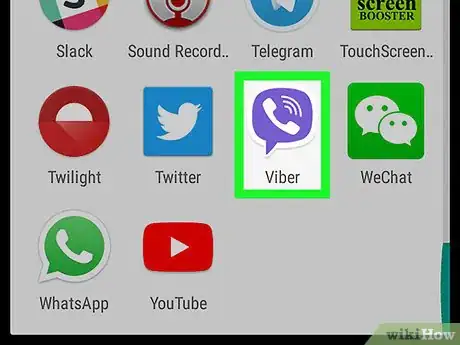

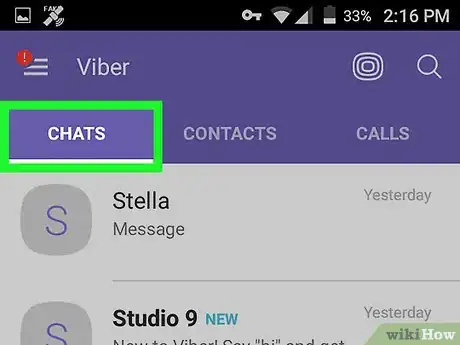
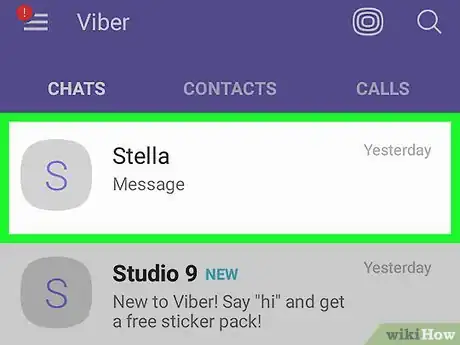



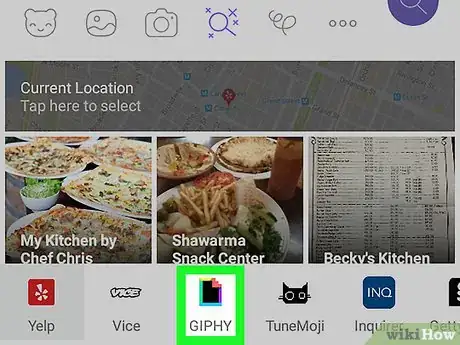
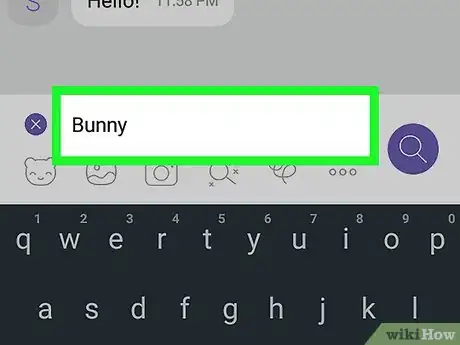
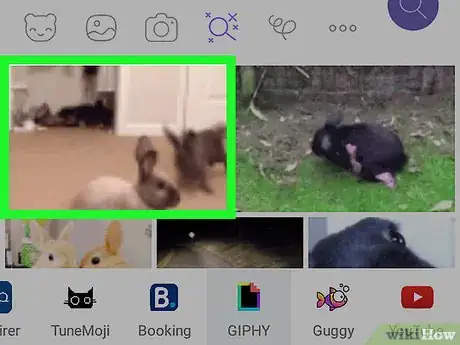
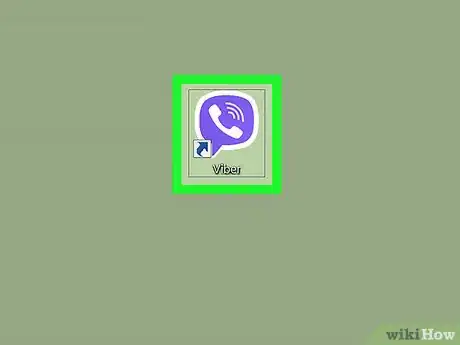

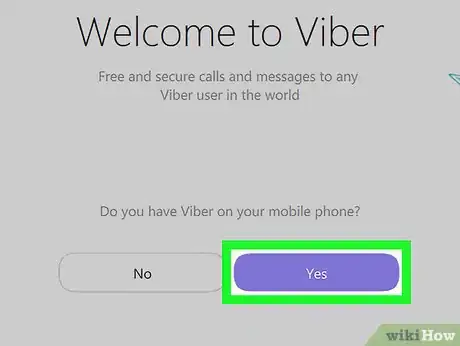
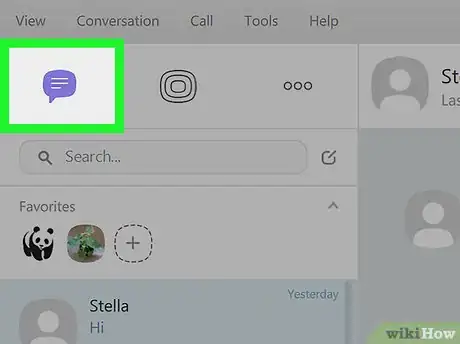
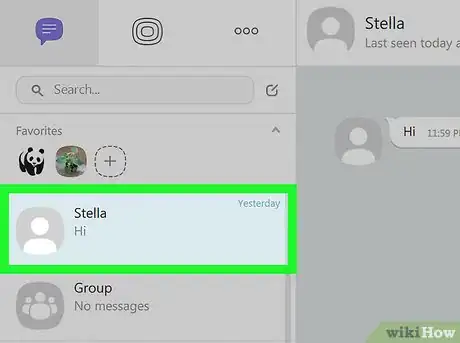
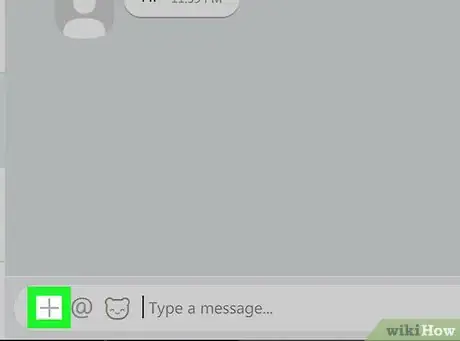
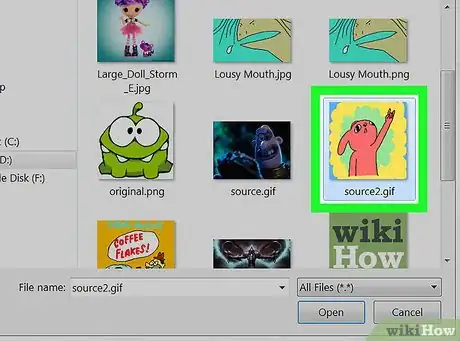
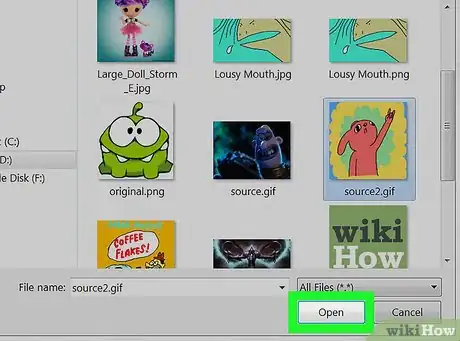



















Il Content Management Team di wikiHow controlla con cura il lavoro dello staff di redattori per assicurarsi che ogni articolo incontri i nostri standard di qualità.